Debug Diagnostic 1.2 – Créer une règle en mode Performance
Cet article détaille le plan d'action à mettre en place pour créer une règle dans Debug Diagnostic 1.2 afin d'automatiser la génération d'un dump en fonction des valeurs remontées par certains compteurs de performance pour votre serveur IIS ou votre application.
Ce plan d'action est applicable lorsque votre processus "W3WP.exe" ou votre application consomme du CPU, de la mémoire (pour du code managé), est en situation de deadlocks…
Plan d'action
- Debug Diagnostic est téléchargeable à l'adresse suivante : https://www.microsoft.com/download/en/details.aspx?id=26798
- Une fois le logiciel installé et lancé sur le serveur IIS, l'assistant "Select Rule Type" se charge
- Choisissez "Performance" puis cliquez sur "Suivant >"
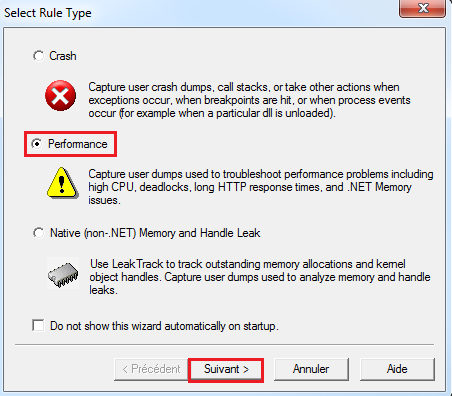
- Sélectionnez "Performance Counters", puis cliquez sur "Suivant >"
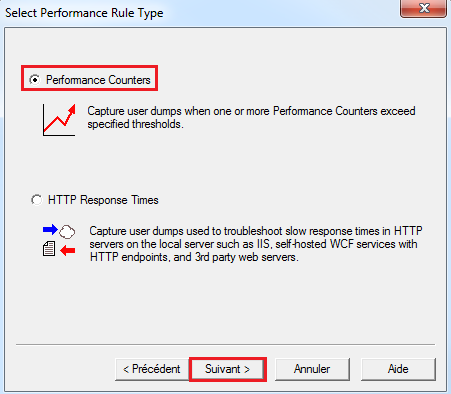
- Cliquez sur "Add Perf Triggers…"
- Sélectionnez le ou les compteurs en fonction desquels vous voulez générer des dumps (ici nous prendrons l'exemple de la consommation CPU)
- Puis cliquez sur "OK"

- Sélectionnez le compteur que vous venez d'ajouter et cliquez sur "Edit Thresholds…"
- Ici, un dump sera généré si le % temps processeur est supérieur à 95% pendant 10 secondes
- Une fois ces paramètres configurés, cliquez sur "OK", puis sur "Suivant >"
Remarque : Ces valeurs ne sont mentionnées qu'à titre indicatif et sont à adapter en fonction des éléments réellement constatés pour votre problème.

- Dans la fenêtre "Select Dump Targets"
- Cliquez sur "Add Dump Target"
- Dans le champ "Target Type", choisissez "Web application pool" et sélectionnez l'application pool rencontrant le problème de blocage
- Cliquez sur "OK", puis sur "Suivant >"

- Configurer les champs de la fenêtre "Configure UserDump Series" comme suit :
- Remarque 1 : Les valeurs sont à adapter en fonction des temps de réponse constatés dans votre cas
- Remarque 2 : Dans ce cas, nous allons générer un Full UserDump toutes les 10 secondes. Un maximum de 3 dumps sera réalisé

- Choisissez un nom et emplacement pour les dumps, puis cliquez sur "Suivant >"
- Mettre ces dumps sur un autre emplacement que C:\ ne pose pas de problème
- Vérifiez qu'il y ait suffisamment d'espace disque disponible car la taille d'un dump d'un processus est égale à la taille consommée en mémoire par ce dernier

- Dans la fenêtre "Rule Completed", sélectionnez "Activate the rule now", puis cliquez sur "Terminer"
- La règle est maintenant configurée et prête à générer des dumps

- Vérifiez que son statut est à "Active"
- Si ça n'est pas le cas, le service "DbgSvc" n'est surement pas démarré
- Allez dans "Outils d'aministration > Services" et démarrez le
- Quand un dump sera généré, vous verrez la colonne "UserDump Count" s'incrémenter
Les dumps sont situés par défaut dans "C:\Program Files\DebugDiag\Logs\Nom_De_La_Règle "
Pour retourner à l'article d'introduction sur Debug Diagnostic 1.2 cliquez ICI
En espérant que cet article vous sera utile.
@ Bientôt
Sylvain Lecerf et L'équipe de support IIS Microsoft France